Kenapa Skrin Laptop Gelap? Ini 5 Punca & Cara Mengatasi black screen
Pernah tak laptop Windows 10 atau 11 anda tiba-tiba jadi skrin hitam (black screen) atau skrin laptop gelap, kosong (blank screen)? Lampu laptop menyala, kipas berbunyi, tapi skrin tak keluar apa-apa langsung. Situasi ni memang merisaukan, lebih-lebih lagi kalau ada kerja penting yang belum sempat disimpan.
Jangan risau, artikel ni akan bantu anda kenal pasti 5 punca utama kenapa skrin laptop jadi hitam, dan 5 cara penyelesaian yang anda boleh cuba sendiri sebelum hantar ke kedai.
Apa Itu Masalah Black Screen?
Masalah black screen atau blank screen berlaku bila laptop menyala tetapi tiada paparan langsung di skrin. Kipas berjalan, lampu menyala, tapi skrin gelap. Isu ini biasa berlaku pada Windows 10 dan Windows 11, terutamanya selepas update atau semasa boot.

5 Punca Utama Skrin Laptop Gelap (Windows 10 & 11)
1. Masalah Driver Grafik (Graphic Driver Crash)
Salah satu punca utama laptop jadi skrin hitam adalah kerana driver grafik yang rosak atau tak serasi. Driver ni berfungsi untuk sambungkan sistem Windows dengan paparan skrin. Kalau driver tu outdated atau ada konflik (biasanya lepas update Windows atau lepas install software grafik berat macam Adobe atau game), sistem akan gagal paparkan skrin dengan betul. Hasilnya, skrin terus jadi hitam walaupun laptop sebenarnya hidup.
2. Masalah Kemas Kini Windows
Windows ni memang rajin bagi kemas kini, tapi tak semua update berjalan lancar. Ada masanya, lepas selesai update, laptop terus masuk skrin hitam bila kita on. Ini biasanya terjadi sebab ada bug dalam update terbaru, atau konflik antara update dengan driver tertentu. Jadi, walaupun sistem dah hidup, dia tersangkut sebelum paparan berjaya keluar ke skrin utama. Anda boleh periksa dahulu sebelum update Windows 10 dan 11 di sini
3. Aplikasi Bermasalah Semasa Startup
Setiap kali kita buka laptop, ada aplikasi yang automatik akan mula berjalan di belakang tabir. Contohnya antivirus, software backup, atau driver dari pihak ketiga. Tapi kalau ada antara aplikasi tu yang bermasalah atau tak serasi dengan Windows, ia boleh menyebabkan proses startup terganggu dan menjadikan skrin kosong atau tak loading langsung. Kadang-kadang, kita tak sedar pun aplikasi mana yang jadi punca.
4. Sambungan Skrin atau Paparan Bermasalah
Kalau masalah bukan dari perisian, boleh jadi ia datang dari perkakasan dalaman laptop tu sendiri. Contohnya, kabel flex yang sambungkan motherboard ke skrin mungkin longgar atau rosak. Atau mungkin panel LCD tu sendiri dah rosak. Bila ni berlaku, walaupun sistem dah loading, kita langsung tak nampak apa-apa di skrin — sebab paparan tak dihantar ke skrin dengan betul.
5. RAM atau Komponen Perkakasan Bermasalah
RAM adalah antara komponen utama yang diperlukan masa laptop nak boot. Kalau RAM tu longgar, kotor, atau rosak — ia boleh menyebabkan sistem gagal boot dengan sempurna. Akibatnya, laptop akan hidup, lampu menyala, kipas berpusing… tapi skrin tetap gelap. Kadang-kadang masalah juga boleh datang dari motherboard atau chipset lain dalam laptop.
5 Cara Mengatasi Laptop Black Screen atau Blank Screen
1. Reinstall Driver Grafik dengan Cara Masuk Safe Mode
- Tekan
Shift + F8atau F8 sahaja semasa laptop boot untuk masuk ke Safe Mode. - Tekan logo Windows + X, pilih Device Manager dan uninstall driver grafik di bawah “Display adapters”.
- Restart laptop dan install semula driver terkini dari laman rasmi pengeluar (Intel, AMD, atau NVIDIA).
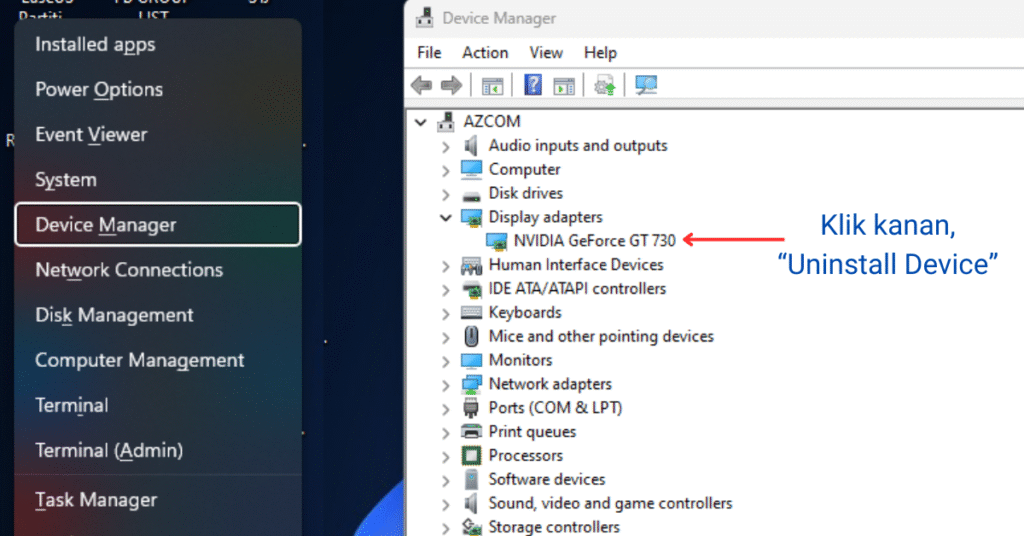
2. Buang Kemas Kini Windows Terbaru
- Tekan
F11semasa boot untuk masuk ke Advanced Startup Options. - Pilih Uninstall latest update dan pilih sama ada “Quality update” atau “Feature update” bergantung pada jenis kemas kini terakhir.

3. Matikan Aplikasi Startup
- Masuk ke Safe Mode.
- Tekan
Ctrl + Shift + Escuntuk buka Task Manager. - Pergi ke tab Startup, dan disable semua aplikasi yang mencurigakan.
- Restart laptop seperti biasa.

4. Uji Paparan Dengan Monitor Luar
- Sambungkan laptop ke skrin monitor atau TV melalui HDMI/VGA.
- Jika paparan keluar di monitor luar, ini bermakna masalah datang dari skrin laptop. Boleh lihat di sini, jenis skrin laptop dan harganya.
- Anda mungkin perlu ganti flex cable atau panel skrin.
5. Cek RAM & Lakukan Power Reset
- Matikan laptop sepenuhnya dan cabut bateri (jika boleh).
- Tekan butang kuasa selama 30 saat.
- Buka casing, cabut RAM, bersihkan dengan pemadam pensel, dan pasang semula.
- Pasang balik bateri dan cuba hidupkan semula.

Kesimpulan
Masalah skrin hitam pada laptop Windows memang menakutkan, tapi dengan sedikit pengetahuan, anda boleh cuba baiki sendiri. Selalunya ia berpunca daripada perisian, sambungan dalaman, atau masalah minor perkakasan.
Kalau semua cara di atas tak berjaya, mungkin laptop anda perlukan pemeriksaan lanjut oleh teknikal profesional.
P/S: Masih Skrin Hitam? Kami Boleh Bantu!
Jangan risau. Bawa laptop anda ke Azcom Solution – Pakar Laptop & Komputer.
✅ Pemeriksaan PERCUMA
✅ Servis pantas & jaminan
✅ Kami datang terus ke tempat anda, WhatsApp/Call sekarang untuk temujanji
